Wollen Sie mehr über die Systemanforderungen von macOS Big Sur erfahren? In diesem Artikel erkläre ich euch, wie viel Speicherplatz macOS Big Sur beansprucht sowie die weiteren Systemanforderungen von macOS Big Sur.
Big Sur, vollständig macOS Big Sur 11, ist die siebzehnte Hauptversion von macOS, dem Desktop-Betriebssystem von Apple. Am 12. November 2020 wurde es nach einer Beta-Phase offiziell veröffentlicht und zum allgemeinen Herunterladen freigegeben. Big Sur, ist wie seine Vorgänger, nach einem Ort in Kalifornien benannt.
Neue Versionen von macOS bieten Ihnen viele neue Funktionen und eine bessere Benutzererfahrung. Das sollten Sie nicht verpassen. Sie müssen jedoch beachten, dass Ihr Mac alle Systemanforderungen für macOS Big Sur 11 erfüllt.
Wie viel Speicherplatz benötigt macOS 11?
Um macOS Big Sur auf Ihrem Mac zu installieren, benötigt Ihr Mac 36-45 GB verfügbaren Speicherplatz, das ist abhängig von Ihrem Modell. Bevor Sie das System Ihres Macs auf macOS Big Sur aktualisieren können, müssen Sie vielleicht etwas Speicherplatz freigeben.
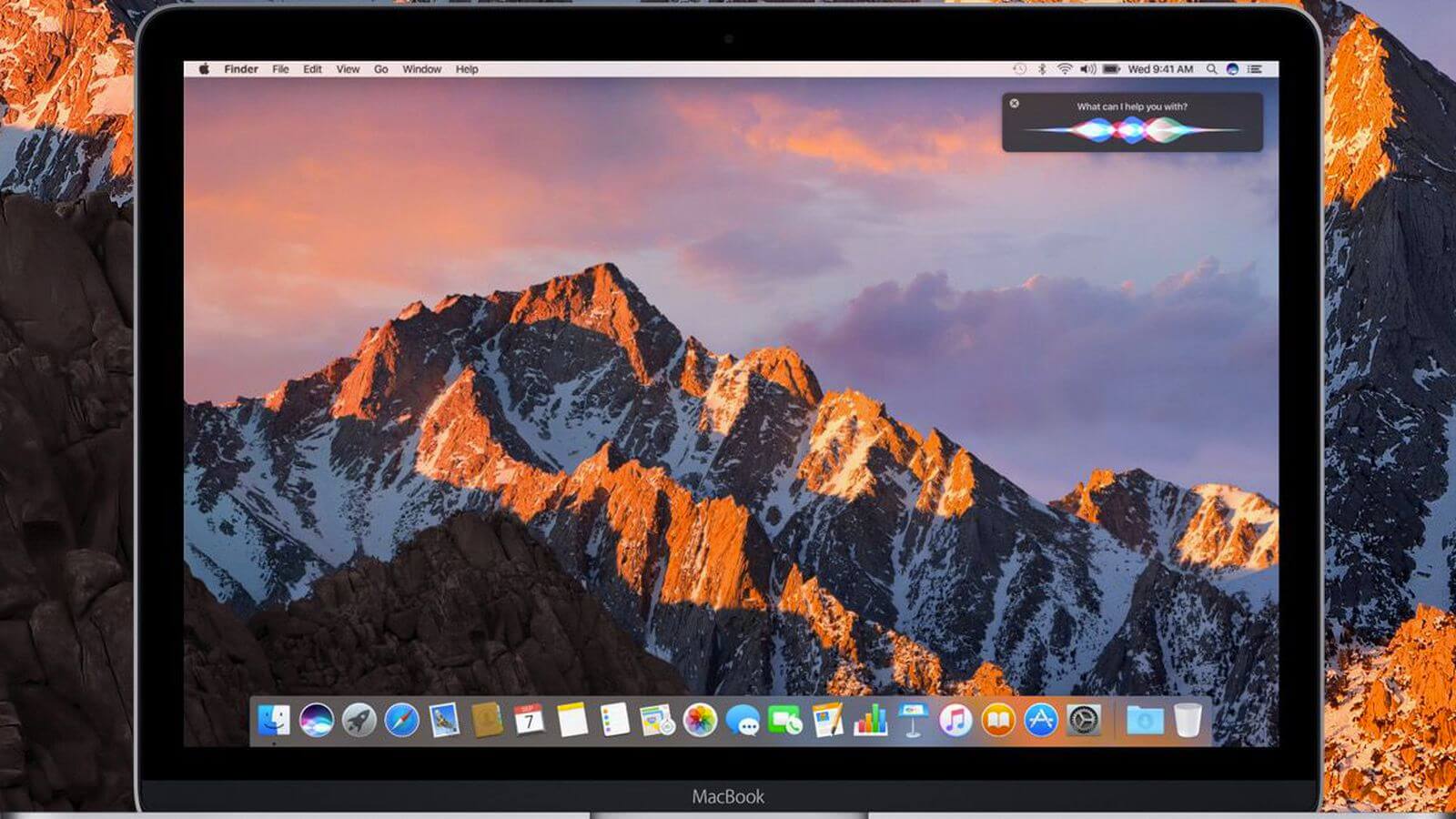
Inhalte: Teil 1. Was sind die Systemanforderungen für macOS 11 Big Sur? Teil 2. Wie kann ich das Mac-System auf Mac OS Big Sur aktualisieren? Teil 3. Wie bekomme ich mehr Speicherplatz auf dem Mac?Teil 4. Fazit
Teil 1. Was sind die Systemanforderungen für macOS 11 Big Sur?
Wenn Ihr Mac bereits unter macOS 10.15 gut läuft, sollte er auch problemlos unter macOS 11 Big Sur problemlos laufen. Hier ist die Liste der mit MacOS Big Sur kompatiblen Geräte:
- Mac Book (Anfang 2012 und später)
- iMac (2017 und später)
- Mac Book Pro Retina 13 Zoll (Ende 2013 und später)
- Mac Book Retina 15 Zoll (2016 und später)
- Mac Mini (Ende 2014 und später)
- Mac Pro (Ende 2013 und später)
- Mac Book Air (Mitte 2013 und später)
- Xserve (Anfang 2009 und später)
Wenn Sie sich jedoch nicht sicher sind, welche Mac OS-Version Sie verwenden, können Sie die Geräteinformationen Ihres Mac aufrufen: Öffnen Sie das Apple-Menü und klicken Sie auf Über diesen Mac.
Wie viel Speicherplatz benötigt macOS 11?
Um macOS Big Sur auf Ihrem Mac auszuführen, benötigt Ihr Mac zwischen 36 und 45 GB verfügbaren Speicherplatz, dies ist abhängig von dem eigenen Modell. Zudem sollten Sie mindestens 4GB an Arbeitsspeicher haben, damit Big Sur flüssig läuft. Aber keine Sorge. Sobald das System Ihres Macs auf macOS Big Sur aktualisiert, können Sie Ihren Mac wieder verwalten und auf Ihre Bedürfnisse anpassen.
Tipp: Hier empfehlen wir Ihnen PowerMyMac (https://www.imymac.de/) zum Entfernen unnötiger Dateien und Apps, damit Ihr Mac mehr Speicherplatz hat, um auf macOS 11 aktualisieren zu können. Sie können das Programm kostenlos herunterladen und ausprobieren.
Mit macOS Big Sur stehen Ihnen viele Verbesserungen im Bereich Datenschutz zur Verfügung. Besonders in Safari hat ein großes Update erhalten und bietet nun viele Innovative Funktionen. Falls Sie mit dem neuen Browser so Ihre Schwierigkeiten haben: Wie behebt man Probleme in Safari.
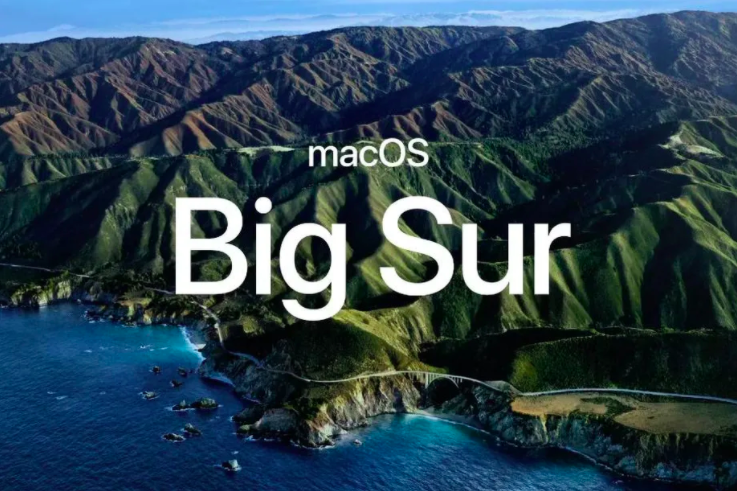
Teil 2. Wie kann ich das Mac-System auf Mac OS Big Sur aktualisieren?
Sie haben sichergestellt, dass Ihr Mac die Systemanforderungen für macOS Big Sur erfüllt. Jetzt sind Sie bereit, Ihr Mac auf die neuere Version zu aktualisieren. Warten Sie einen Moment, zuerst sollten Sie ein Backup erstellen, um wichtige Dateien zu sichern.
So können Sie Mac vor dem Upgrade mit Time Machine sichern:
- Gehen Sie zum Apple Menü > Systemeinstellungen > Time Machine
- Wählen Sie Backup-Volume auswählen und geben Sie den Datenträger an
- Setzen Sie ein Häkchen bei Automatische Datensicherung
Beachten Sie, dass die erste Sicherung mit Time Machine lange dauert. Dies ist jedoch normal. Nach einer Reihe von Sicherungen sichert Time Machine jedoch nur die geänderten und hinzugefügten Dateien, um später einen schnelleren Prozess durchführen zu können.
So laden Sie Mac OS Big Sur herunter
Nachdem Sie Ihren Mac gesichert haben, können Sie Mac OS Big Sur Software Updater in den Einstellungen herunterladen.
- Gehen Sie in die Einstellungen auf Ihrem Mac
- Klicken Sie auf Software Update
- Dort wird Ihnen das aktuelle Update angezeigt.
- Klicken Sie auf die Schaltfläche Herunterladen
- Sobald der Vorgang abgeschlossen ist, wird das neue Betriebssystem automatisch installiert
- Folgen Sie einfach den Anweisungen auf dem Bildschirm, um das Upgrade abzuschließen
Tipp: Ihr Mac wird während des Upgrades mehrmals neu gestartet, was normal ist. Einige Aktivitäten können langsam laufen solange, bis das Upgrade abgeschlossen ist.
Teil 3. Wie bekomme ich mehr Speicherplatz auf dem Mac?
Seltsamerweise berichten einige Benutzer, dass Sie bei der Installation von macOS Big Sur eine Fehlermeldung erhalten, die vor unzureichendem Speicherplatz warnt — obwohl viele von ihnen genug Speicherplatz auf dem Mac haben. Das bedeutet, dass der einzig richtige Weg, um die Anforderungen von macOS Big Sur zu erfüllen, darin besteht, so viel Festplattenspeicher wie möglich freizugeben. Hier ist PowerMyMac zur Bereinigung der unnözigen Dateien und Apps eine große Hilfe. Entfernen Sie das alles mit einem Klick, und schon ist Ihr Mac bereit für Big Sur.
PowerMyMac bietet Ihnen das beste Deinstallationsprogramm. Mit dem Modul Deinstallierer können Sie die Apps auf dem Mac sicher, schnell und vollständig deinstallieren. Darüber hinaus können Sie PowerMyMac kostenlos herunterladen und ausprobieren.
Befolgen Sie die folgenden Schritte, um den Speicherplatz freizumachen.
- Nachdem Sie PowerMyMac erfolgreich installiert haben, klicken Sie im linken Bereich der Schnittstelle auf Master Scan.
- Klicken Sie auf die Schaltfläche Scannen und warten Sie, bis der Vorgang abgeschlossen ist.
- Überprüfen Sie alle Scannergebnisse und wählen Sie die zu löschenden Junk-Dateien aus.
- Klicken Sie auf Löschen.

Sie können auch andere Funktionen wie Duplikate-Finder und Gr. & Alt. Dateien verwenden. Diese helfen Ihnen dabei, Speicherplatz auf Ihrem Mac freizugeben und auf das neueste Mac OS zu aktualisieren.
Durch PowerMyMac können Sie auch den Status Ihres Geräts erfahren. Wenn Ihr Mac langsam läuft, können Sie mit PowerMyMac Ihren Mac beschleunigen und optimieren.
Teil 4. Fazit
Das war alles zu den Systemanforderungen von macOS Big Sur. Zusammenfassend gibt es drei Dinge zu beachten: 1) Prüfen Sie die Gerätekompatibilität; 2) Bereinigen Sie Ihren Mac mit PowerMyMac, um sicherzustellen, dass Sie genügend Speicherplatz für eine Big Sur-Installation haben; 3) Sichern Sie Ihren Mac vor dem Upgrade.
Verwenden Sie PowerMyMac, um die unnötigen Dateien und Apps regelmäßig sicher und schnell zu entfernen. Mit diesem praktischen Programm sparen Sie viel Geld und Mühe, um die Anforderungen von macOS Big Sur zu erfüllen.



